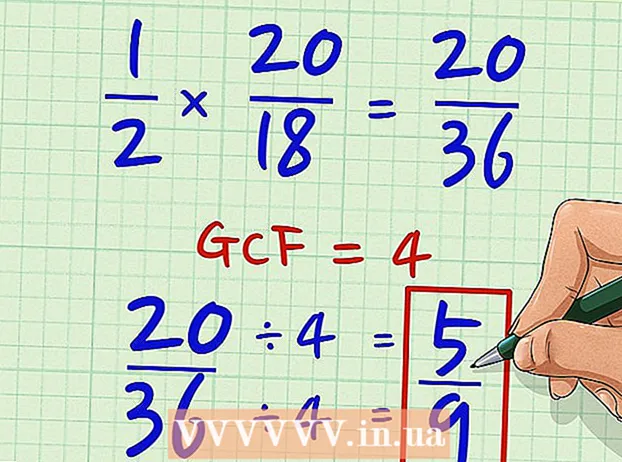作者:
Helen Garcia
创建日期:
20 四月 2021
更新日期:
24 六月 2024

内容
在本文中,我们将向您展示如何使用 Twitter 高级搜索在 iPhone / iPad 上查找旧推文。如果用户没有删除他们的推文、将其设为私有或阻止您,您可以快速找到他们在两个特定日期之间发布的推文。
脚步
 1 找出用户何时注册 Twitter。 要查找来自特定用户的最旧推文,请找出他或她创建该帐户的月份和年份。这是如何做到的:
1 找出用户何时注册 Twitter。 要查找来自特定用户的最旧推文,请找出他或她创建该帐户的月份和年份。这是如何做到的: - 启动推特。单击主屏幕上的白色小鸟图标。
- 打开用户配置文件。为此,请在 Twitter 上单击他的姓名或照片。
- 在您的个人资料顶部(在您的姓名和位置下)的“注册”行中找到注册日期。
- 记下或记住注册日期后返回主屏幕。
 2 进入页面 twitter.com/search-advanced 在 Safari 中。 请使用网络浏览器,因为 Twitter 移动应用程序不支持高级搜索。
2 进入页面 twitter.com/search-advanced 在 Safari 中。 请使用网络浏览器,因为 Twitter 移动应用程序不支持高级搜索。 - 要启动 Safari,请点击主屏幕上的蓝红白罗盘图标。
 3 登录推特。 如果您尚未登录您的帐户,请单击右上角的登录,输入您的用户名和密码,然后单击登录。
3 登录推特。 如果您尚未登录您的帐户,请单击右上角的登录,输入您的用户名和密码,然后单击登录。 - 将打开普通搜索窗口,而不是高级搜索窗口。
 4 在页面上向下滑动以显示工具栏。 它看起来像页面底部带有蓝色图标的灰色条。
4 在页面上向下滑动以显示工具栏。 它看起来像页面底部带有蓝色图标的灰色条。 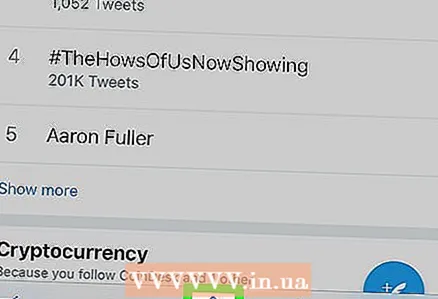 5 点击分享图标
5 点击分享图标  . 您会在工具栏的中央找到它。
. 您会在工具栏的中央找到它。  6 从右向左滑动屏幕底部的图标,然后点击 完整版网站. 您会在图标行中间附近找到此选项。该站点将被更新,并且屏幕上将出现一个高级搜索窗口。
6 从右向左滑动屏幕底部的图标,然后点击 完整版网站. 您会在图标行中间附近找到此选项。该站点将被更新,并且屏幕上将出现一个高级搜索窗口。 - 如果 iPhone 的屏幕较小,请放大以查看文本和边距。
- 要放大,请将两根手指放在屏幕上,然后将它们分开。连接手指以缩小。
 7 在来自这些用户行中输入用户名。 这是帐户部分的第一行。
7 在来自这些用户行中输入用户名。 这是帐户部分的第一行。 - 您不需要输入@ 符号。例如,如果您正在寻找旧的 @wikiHow 推文,只需输入 维基百科.
- 要查找您的旧推文,请输入您的用户名。
 8 输入发布所需推文的日期。 向下滚动到日期部分并输入开始和结束日期。这是如何做到的:
8 输入发布所需推文的日期。 向下滚动到日期部分并输入开始和结束日期。这是如何做到的: - 单击“从指定日期开始”行。日历将打开。单击日历左上角的箭头以查找用户注册 Twitter 的月份和年份,单击该月的 1 号,然后单击“完成”。
- 点击按日期行,点击推文将被搜索的日期,然后点击完成。
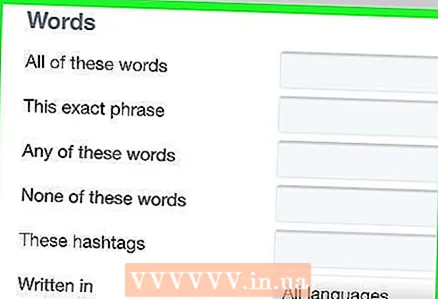 9 优化您的搜索结果(可选)。 要查看在指定日期之间发布的所有用户推文,请继续下一步。否则,请使用过滤器缩小搜索结果范围:
9 优化您的搜索结果(可选)。 要查看在指定日期之间发布的所有用户推文,请继续下一步。否则,请使用过滤器缩小搜索结果范围: - “词” - 在此部分中,位于高级搜索窗口的顶部,输入应出现在用户推文中的词、短语或主题标签。
- 帐户 - 要查找用户发送给其他用户的推文,请在“帐户”部分的“对于这些用户”行中输入其他用户的姓名。
- 地点 - 要查找从特定位置发送的用户推文,请在此部分中选择一个位置。
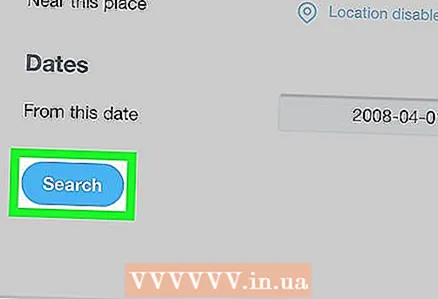 10 轻敲 搜索. 它位于搜索框的左下角。 Twitter 将查找并显示在您指定的日期之间发布的指定用户的所有推文。
10 轻敲 搜索. 它位于搜索框的左下角。 Twitter 将查找并显示在您指定的日期之间发布的指定用户的所有推文。 - 要缩小搜索结果的范围,请单击左上角“搜索过滤器”框中的选项之一。